ARK: Survival Evolved „Kiszolgáló nem válaszol” hiba
ARK: A túlélés fejlődése még mindig a korai hozzáférés szakaszában van, sok olyan kérdéssel, amelyet a végleges kiadás előtt meg kell oldani. Mindazonáltal a megfelelő beállítással és működő szerverrel a játékosok már megtapasztalhatják ezt az egyedülálló kalandot.
Az interneten játszott problémák egyikének köze a szerverhez. Ez különösen igaz olyan játékokra, amelyek sok, a játékosok által létrehozott egyéni kiszolgálót tartalmaznak. Mindkettőnek előnye és hátránya van, de javasoljuk, hogy tájékoztassa magát a játék megkezdése előtt. Ma megpróbáljuk megjavítani a bosszantó szerverproblémákat, és segítünk a pályán maradni.
ARK: A Survival Evolved kiszolgáló nem válaszol
- Győződjön meg arról, hogy a szerver naprakész
- Ellenőrizze a játék integritását
- Háttérprogramok letiltása
- A port továbbítása letiltása
- Állítsa vissza a hálózati adaptert a parancssorban
- Alternatív DNS-cím használata
- Tovább továbbító port
1. Győződjön meg arról, hogy a szerver naprakész
Ha egy dedikált szerveren játszik, az első dolog, amit hiba esetén kell megtenni, az újraindítás. Ezzel a kiszolgáló frissül, mivel az ügyfél és a kiszolgáló ugyanazon a verzión van. Tudnia kell, hogy a játék időnként instabil, és néha az egyetlen dolog, amit tehetünk, a várakozás a következő javításra, amely megoldhatja a problémát.
2. Ellenőrizze a játék integritását
Időnként a játék telepítőfájljai megsérülhetnek vagy hiányosak lehetnek. Ez különböző problémákat okozhat, és a szervercsatlakozás nem kivétel. Ezért a játék integritását meg kell vizsgálnia annak érdekében, hogy stabil online játékot lehessen tapasztalni. Ehhez kövesse az alábbi utasításokat:
- Menj a Steam klienshez.
- Nyitott könyvtár.
- Kattintson jobb gombbal az Ark: Survival Evolved elemre.
- Nyissa meg a Tulajdonságokat.
- Lépjen a Helyi fájlok mappába.
- Válassza a Játékfájlok integritásának ellenőrzése lehetőséget.
- Az eszköz megtalálja és kicseréli a hiányzó vagy sérült fájlokat.
3. Letiltja a háttérprogramokat
A háttérprogramok lassíthatják a sávszélességet, vagy akár zavarhatják a játékot. Javasoljuk, hogy a játék közben ideiglenesen tiltsa le a víruskereső és a tűzfalakat. Ezenkívül érdemes lehet kivételt adni a Windows tűzfalhoz.
Sok esetben a tűzfalak blokkolják a kapcsolatokat, és megakadályozzák, hogy csatlakozzanak egy dedikált szerverhez. Ezenkívül érdemes leállítani az összes letöltést, és próbálja újraindítani az útválasztót és a számítógépet.
4. Tiltsa le a port továbbítását
Néhány felhasználó az UPnP IGD számára megoldást jelentett. Ha az útválasztó ezt a protokollt továbbítja a továbbított portokon kívül, késleltetési és hibás csatlakozási problémákat okozhat. Javasoljuk, hogy tegye a következőket:
- Nyissa meg az útválasztó webes felületét (az eljárás különbözik a különböző útválasztóktól).
- Kapcsolja ki a beállított Steam portokat és egyéb portátvitelt.
- Mentse el a választást, és indítsa újra az útválasztót és a számítógépet.
- Start Ark: Survival Evolved, és a probléma megoldódott.
Ahogy a közösség tagjai kijelentették, ez a megoldás jelentősen javította a kapcsolatot.
5. Állítsa vissza a hálózati adaptert a Parancssorban
A beépített parancssor segítségével újraindíthatja a hálózati adapter winshock protokollját. Ez megoldhat néhány ismert kapcsolódási problémát, ezért érdemes megpróbálni.
- Lépjen a Windows keresőbe, és írja be a cmd parancsot
- Kattintson a jobb gombbal a parancssorra, és futtassa rendszergazdaként.
- A parancssori típusú netsh winsock reset
- A visszaállítás újraindítása után indítsa újra a számítógépet.
6. Használjon alternatív DNS-címet
A gyakori kapcsolati problémák könnyen megoldhatók a DNS-cím alternatív megváltoztatásával. Ezt az alábbi utasítások követésével teheti meg:
- Kattintson a jobb gombbal a Start gombra, és nyissa meg a Vezérlőpultot.
- Válassza a Hálózat és az Internet lehetőséget.
- Nyissa meg a hálózati és megosztási központot.
- Kattintson az Adapterbeállítások módosítása elemre.
- Kattintson jobb gombbal az aktív hálózatra, és nyissa meg a Tulajdonságok elemet.
- Jelölje ki az Internet Protocol 4-es verzióját és nyissa meg a Tulajdonságokat.
- Kattintson a következő DNS-kiszolgáló-címek használata lehetőségre.
- Alternatív címként adja meg a 8.8.4.4 (Google DNS) címet.
- Mentse el és próbálja ki a játékot.
7. További port továbbítása
A gőzportokat kötelezően továbbítják, hogy online játékokat játszhassanak. Megpróbálhat azonban további portot továbbítani, és így megoldani a problémát. Ezt az utat követheti:
- Nyissa meg az útválasztó webes felületét (a bejelentkezési eljárás eltérhet az útválasztótól a routertől).
- Nyitott és előre 25147 port.
- Győződjön meg róla, hogy az IP-cím statikus a DHCP-útválasztóval.
- Indítsa újra a számítógépet, és próbálja ki a játékot.
Az IP-címének statikusnak kell lennie, vagy a port minden egyes módosításakor előfordulhat. A dinamikus IP és a port továbbítás nem megy együtt.
Wrap-Up
Ezeknek a megoldásoknak legalább ideiglenesen ki kell oldaniuk a kiszolgáló problémáit. Ha a problémák tartósak, további segítségért forduljon a szerver adminisztrátorához. Fontos tudni, hogy az esetek többségében a probléma nem az Ön oldalán van. Fontos azonban meggyőződni arról, hogy a konfiguráció nem a hibás.
Ha kérdése vagy javaslata van, várjuk, hogy meglátjuk őket a megjegyzések részben.



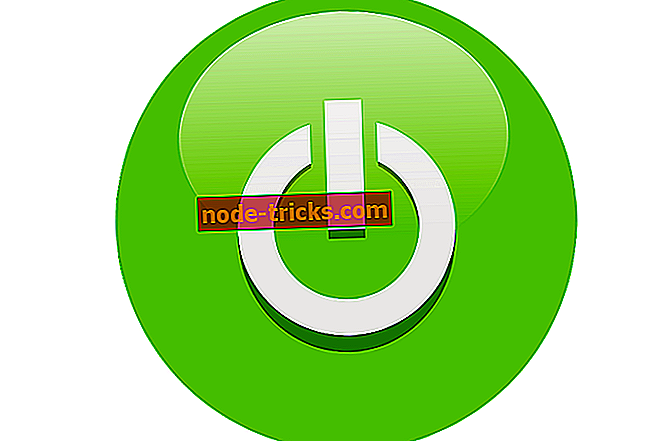
![Nem hallhatsz barátokat az Xbox One-on [FIX]](https://node-tricks.com/img/fix/178/not-able-hear-friends-xbox-one.jpg)


